在使用Word2003编辑中文文档的时候,常常需要在段落首行空两格。或者在编辑报纸、杂志时,需要设置成段落首行不缩进从第二行开始缩进。这些排版需求都会使用到Word2003提供的段落缩进功能。段落缩进包括首行缩进、左缩进、右缩进和悬挂缩进四种方式,每种缩进方式的功能如下:
1.左(右)缩进:整个段落中的所有行的左(右)边界向右(左)缩进;
2.首行缩进:段落首行向右缩进,其他行不缩进,以作为区分各个段落的标志;
3.悬挂缩进:段落除首行以外的所有行均向右缩进,首行不缩进。
以设置首行缩进为例,操作步骤如下所述:
第1步,打开Word2003文档窗口,选中需要设置缩进的段落。在菜单栏依次单击“格式”→“段落”菜单命令,如图2010070801所示。
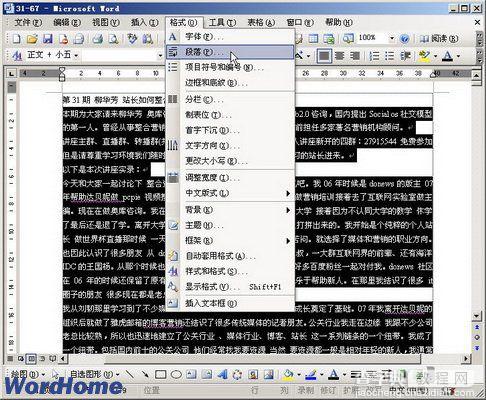
图2010070801 单击“段落”菜单命令第2步,在打开的“段落”对话框中,切换到“缩进和间距”选项卡。在“缩进”区域单击“特殊格式”下拉三角按钮,并在打开的下拉菜单中选择“首行缩进”选项。然后在“度量值”文本框中单击微调按钮设置缩进的字符数(例如设置为最常用的2个字符),设置完毕单击“确定”按钮,如图2010070802所示。
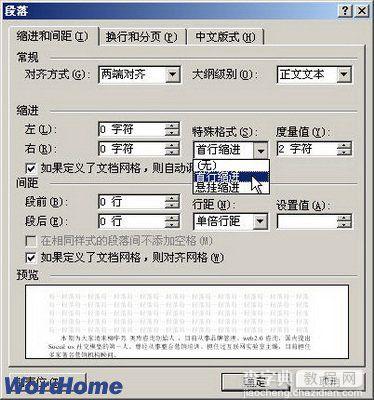
图2010070802 “缩进和间距”选项卡小提示:在“缩进”区域,可以单击“左缩进”、“右缩进”微调按钮设置Word2003文档的被选中段落的缩进量。同时,用户还可以通过拖动水平标尺上的滑块调整被选中段落的缩进,如图2010070803所示。
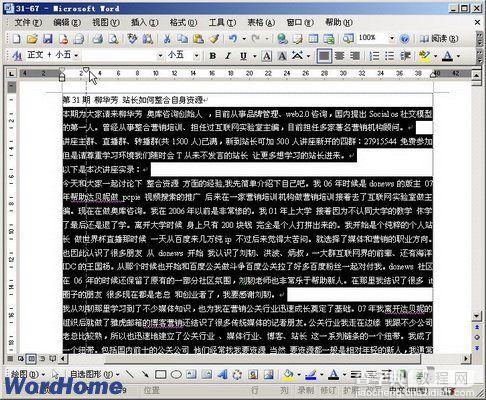
【Word2003快速实现居中对齐的图文方法步骤】相关文章:
★ 在Word2003文档的工具栏添加QQ和其他外部程序的图文步骤
